obs studio怎么设置音频模式-OBS Studio设置音频模式的方法
2025-05-29 114 浏览 三石
obs studio(open broadcaster software)是一款通过插件和脚本扩展,用户可添加虚拟摄像头、字幕叠加等高级功能的视频软件。开源特性还吸引了开发者社区持续优化性能,例如新增的webrtc支持。利用nvenc、amf等编码技术,obs studio能大幅降低cpu占用率,保障4k录制或高帧率直播时的流畅度,尤其适合游戏主播和内容创作者。接下来就让天天小编为大家解答一下obs studio怎么设置音频模式以及obs studio设置音频模式的方法吧!
第一步
启动obs studio,点击界面右下角的“设置”按钮。
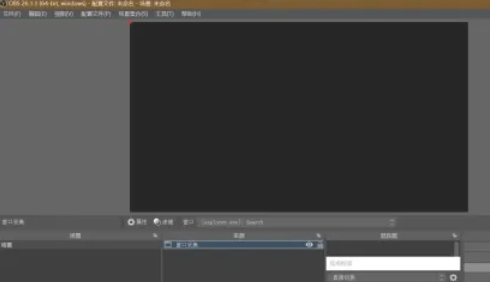
第二步
在设置窗口中,选择左侧菜单的“输出”选项。
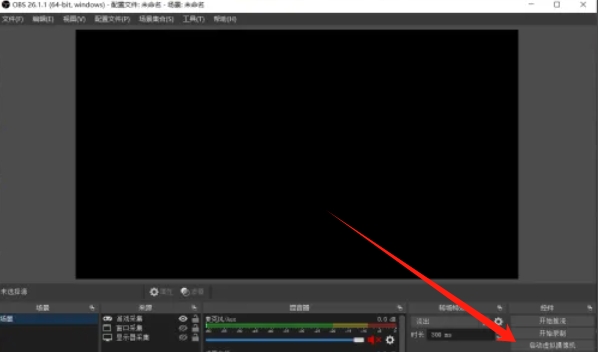
第三步
在“输出模式”下拉菜单中,点击箭头所指区域(默认通常为“简单”)。
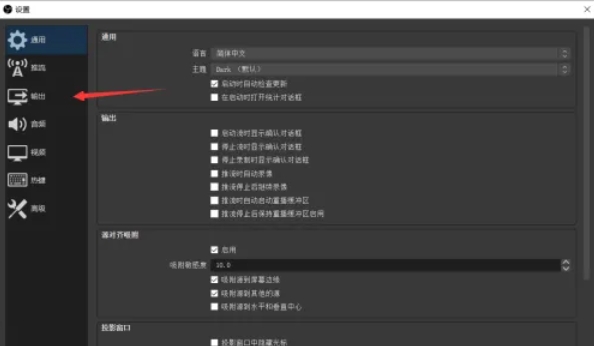
第四步
根据需求选择“简单”、“高级”或“仅音频”模式,点击确认后应用设置。
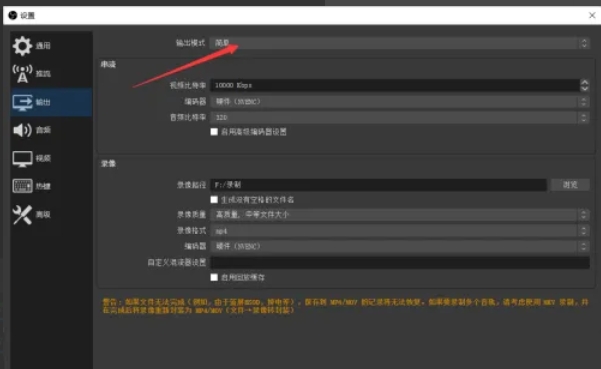
第五步
简单模式
适用场景:新手用户或基础录制/直播。
特点:自动配置比特率、编码器等参数,支持直接选择分辨率和帧率(如1080p/60fps)。
优势:无需复杂设置即可快速开播。
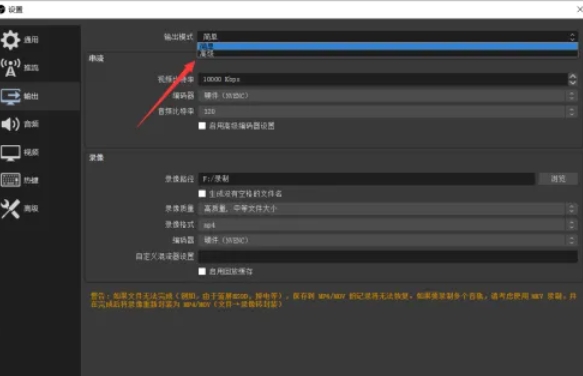
第六步
高级模式
适用场景:专业用户或高画质需求。
特点:可手动调整编码器(x264/nvenc)、比特率控制(cbr/vbr)、关键帧间隔等参数。
示例:
直播推流:选择“nvenc”编码器降低cpu占用。
本地录制:使用“crf”模式平衡画质与文件大小。
以上就是天天小编为你整理的obs studio怎么设置设置音频模式以及obs studio设置音频模式的方法啦,希望能帮到您!








